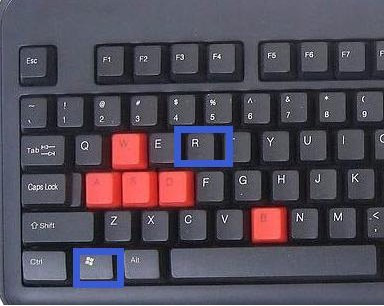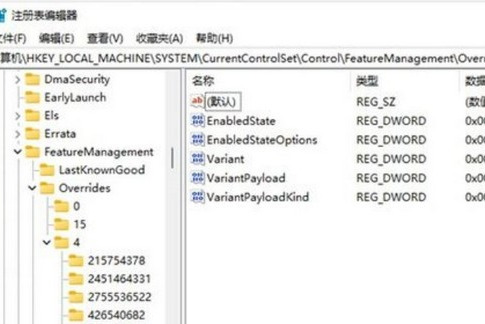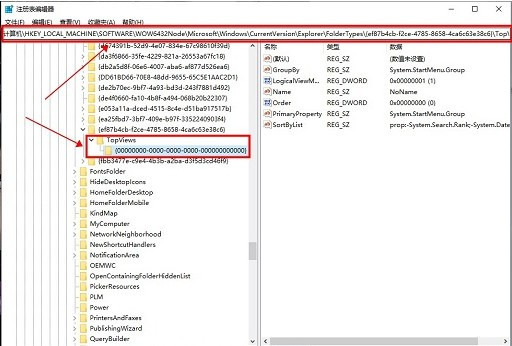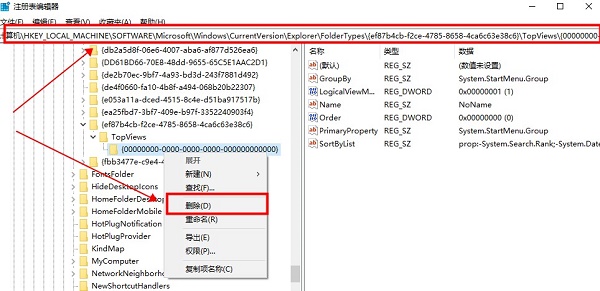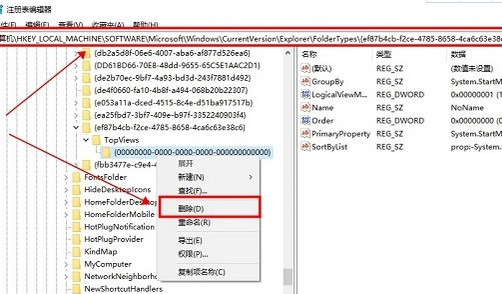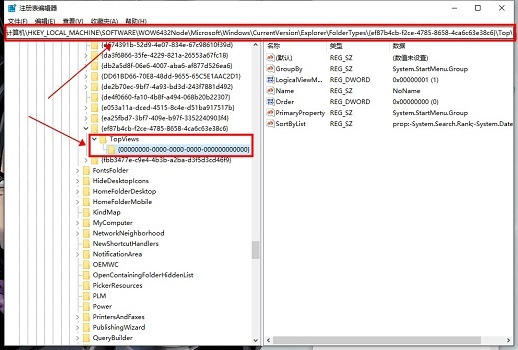win11搜索栏无法使用怎么办?win11搜索栏不能使用怎么办
在 Win11 系统里,还留着之前版本的搜寻栏功能,就在任务栏那里,很方便大家找东西。不过最近有些朋友说搜寻栏用不了了,那要怎么修啊?这期的 Win11 教程就是给大家解答这个问题的啦!接下来就跟着我一起看怎么操作吧!
win11搜索栏不能使用怎么办
1、可以按下键盘的win+r调出运行功能。
2、在其中输入regedit回车确定打开注册表编辑器。
3、在上方路径中输入HKEY_LOCAL_MACHINESOFTWAREMicrosoftWindowsCurrentVersionExplorerFolderTypes{ef87b4cb-f2ce-4785-8658-4ca6c63e38c6}TopViews。
4、找到其中的{00000000-0000-0000-0000-000000000000}删除即可。
5、接着定位到如下位置HKEY_LOCAL_MACHINESOFTWAREWow6432NodeMicrosoftWindowsCurrentVersionExplorerFolderTypes{ef87b4cb-f2ce-4785-8658-4ca6c63e38c6}TopViews。
6、删除{00000000-0000-0000-0000-000000000000}即可。
相关文章
- Win11系统怎么显示我的电脑在桌面
- win11毛玻璃怎么关闭?win11毛玻璃效果怎么关?
- win11显示未识别的网络怎么解决?
- win11鼠标指针皮肤怎么修改?win11鼠标指针皮肤设置方法
- win11磁盘管理打不开怎么办?win11无法打开磁盘管理解决方法
- Win11怎么调整光标闪烁速度?Win11调整光标闪烁速度的方法
- win11检测工具无法安装怎么办?win11检测工具无法安装问题解析
- Win11按prtsc截图没反应怎么办?Win11按prtsc截图没反应问题解析
- Win11右键新建word变成白的了怎么办?
- win11玩游戏自动关机怎么回事?win11玩游戏自动关机解决方法
- Win11 24H2什么时候发布?24H2正式版更新了什么?
- win11自带媒体播放器不能播放视频怎么办?
- Win11 24H2怎么下载?Win11 24H2在哪里下载?
- 安装Win11 24H2有什么硬件要求?Win11 24H2最低硬件要求解析
- Win11 24H2更新失败了怎么办?Win11 24H2更新失败了问题解析
- win11如何设置中英文切换快捷键?